两台电脑如何共享文件?详细介绍三种方法
电脑共享文件的好处
两台电脑文件共享有很多好处,方便快捷地共享文件可以避免在两台电脑之间来回拷文件,节省了大量传输时间,同时也不需要外部设备,实现跨设备无线传输,应用场景更加灵活。通过电脑共享文件,两台电脑文件共享,不同用户都可以对同一个文件进行修改,提高了效率和生产力,同时,通过这种方法也是迂回地实现了数据备份,这样其中一台计算机出现故障的时候,数据也不会完全丢失,在另外一台计算机上还可以找回。
电脑共享文件有这么多好处,那么两天电脑如何共享文件?我为大家整理了几种实现两台电脑文件共享的方法。
两台电脑如何共享文件
两台电脑如何共享文件?一般可以通过连接同一个局域网,或者登录同一个云账户等方式实现文件共享,以下是我搜集的几种方法。
方法一.连接相同局域网共享文件
将两台电脑连接在同一个局域网中,通过共享文件功能可以确保他们能够访问相同的共享文件。
步骤1. 用网线将集线器和路由器的LAN口和电脑网卡口连接。
步骤2. 快捷键“Windows+I”打开电脑设置界面,选择“网络和Internet”。在左边栏点击“以太网”,点击“更改适配器选项”。
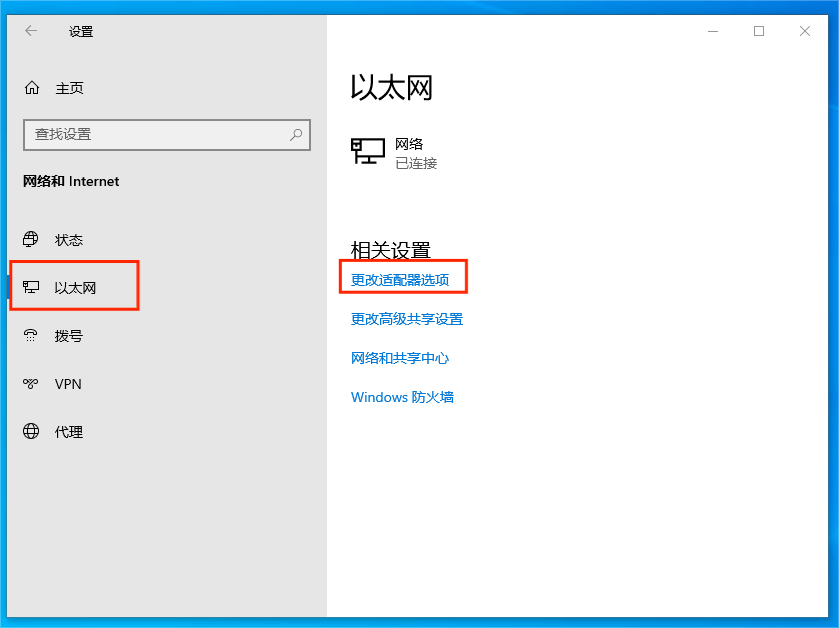
步骤3. 右键“以太网”点击“属性”。
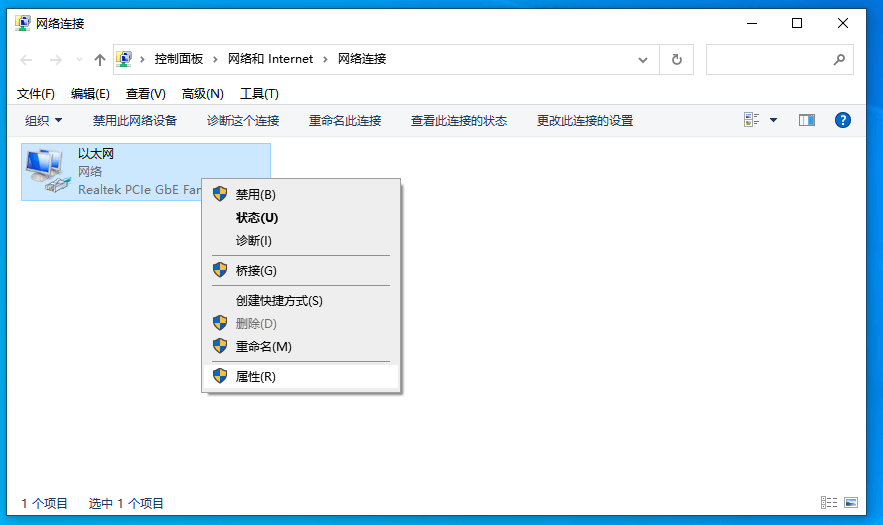
步骤4. 双击“Internet协议版本4”,修改IP地址为“192.168.1.1”至“192.168.1.254”的IP地址,子网掩码“255.255.255.0”,确认后组件局域网完成。
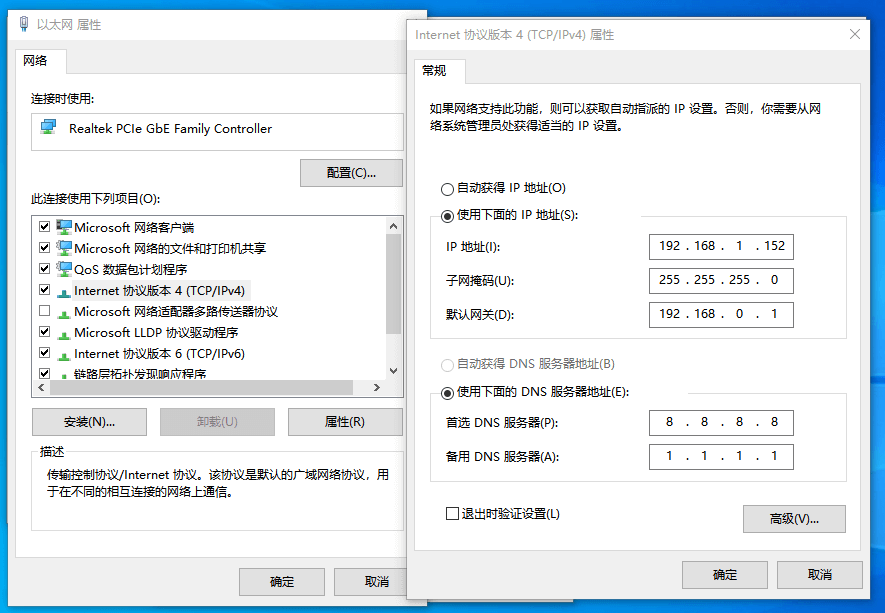
步骤5. 找到要共享的文件夹,鼠标左键,点击选中单击右键,打开属性。
步骤6. 选择共享页面,点击高级共享,勾选共享此文件夹,在下面的设置页面框内,您可以选择共享的用户数量,并且可以对共享文件进行注释,方便共享者更好的了解文件里的内容,提高工作效率。

注意:如果共享不成功可能是组建局域网没成功,您可以在命令窗口输入“ping ‘对方的IP地址’”(如“ping 192.168.1.1”)并回车,看网络是否是通的。
方法二.使用第三方软件同步文件
有的电脑办公软件会有共享文件功能,操作会更加的方便,页面上也会更加直观和美观。
以傲梅轻松备份为例,通过傲梅轻松备份的同步功能,可以将我们的文件或者文件夹同步到指定的位置,您也可以设置定时自动同步,不用手动操作,更加方便,也能为您节省大量时间。
通过傲梅轻松备份进行电脑文件共享的具体步骤如下:
步骤1. 确保两台电脑处于同一局域网中,打开傲梅轻松备份的VIP功能,点击同步,根据自己的需求,选择不同的同步方式,比如基本同步,镜像同步,实时同步和双向同步等等,不同同步方式的特点软件页面都会有清晰的标注。

步骤2. 点击添加目录,选择添加想要的同步文件。
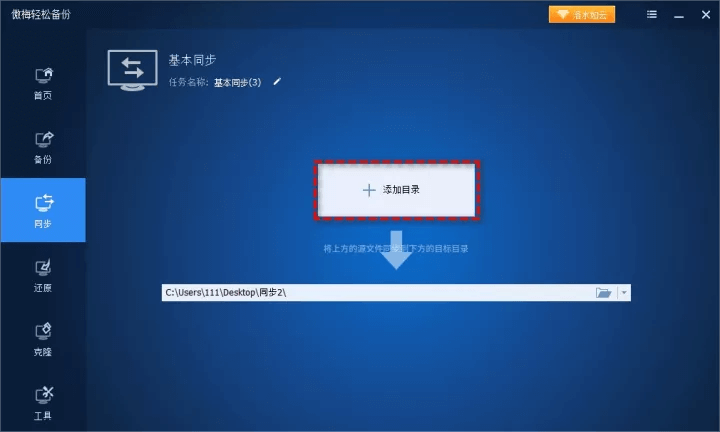
步骤3. 在下拉选项中找到“选择网络共享或NAS”。
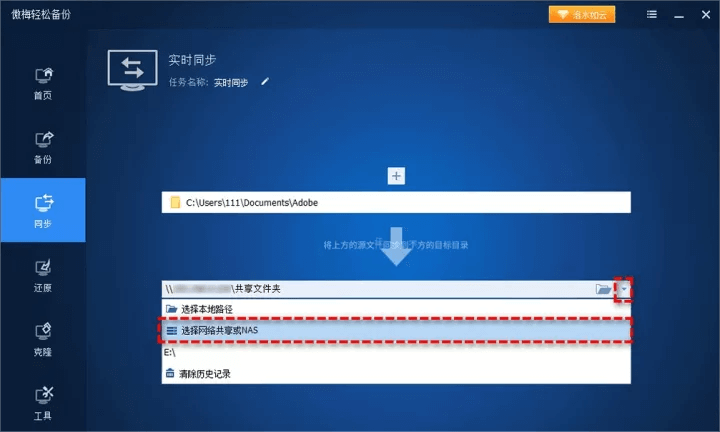
步骤4. 在弹出的窗口中输入对方电脑的IP地址,并点击蓝色按键。
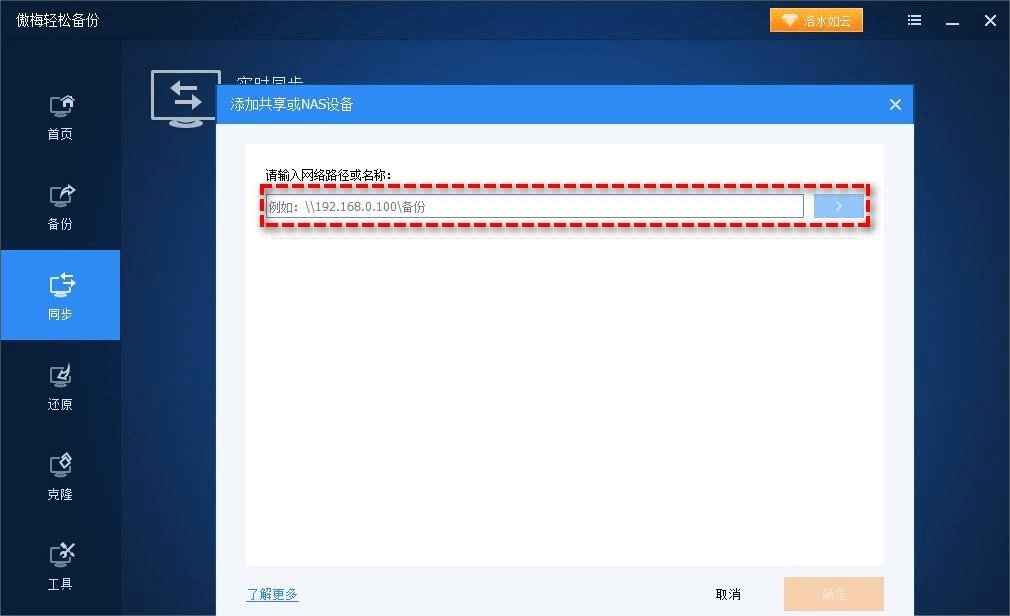
步骤5. 在网络位置中选择对方电脑的文件夹,选择确定,返回同步任务页面,单击开始同步即可实现两台电脑文件共享。
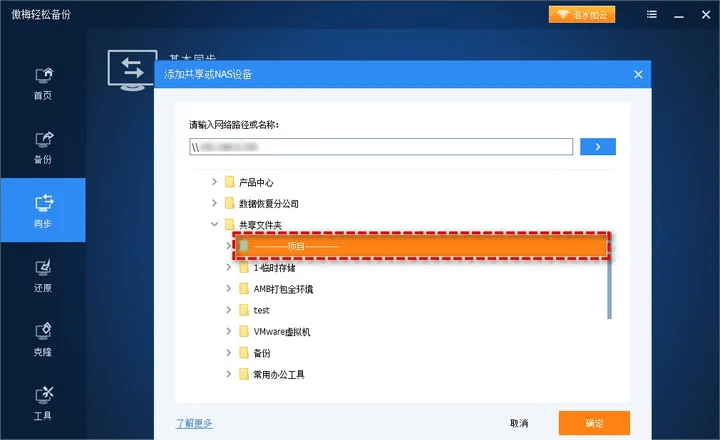
方法三.使用网盘或者在线编辑文档进行文件同步
除了上述方法两台电脑如何共享文件?您还可以在两台电脑上登录同一个网盘账号,将修改的文档传输到指定的网盘账户中,就可以侧面实现两台电脑共享文件。
同时,现在有很多编辑软件可以使用在线编辑功能,通过在线编辑文档不同用户对同一个文档可以同时做出修改,方便协同合作,也实现了文件共享。只需在创建文档的时候选择新建“在线编辑文档”即可,您可以选择指定人员可编辑或任意人员可编辑,将在线编辑文档分享出去就可以实现文件实时共享和在线修改,不过这种方法一般使用于Word或Excel文件。
结论
总的来说,电脑共享文件能够提升工作效率,方便多个用户对同一个文档进行修改和编辑,也能够节省传输时间和传输成本。本文详细介绍了两台电脑如何共享文件,提供了三种可操作方法,详尽地讲解了每一步操作,希望对您有所帮助。
